- class QInputDialog#
`${QInputDialog}类提供了一个简单的便捷对话框来从用户那里获取单个值。更多信息…`
简述#
方法#
def
__init__()def
comboBoxItems()def
doubleDecimals()def
doubleMaximum()def
doubleMinimum()def
doubleStep()def
doubleValue()def
inputMode()def
intMaximum()def
intMinimum()def
intStep()定义
intValue()定义
labelText()定义
open()定义
setIntStep()定义
setOption()定义
testOption()定义
textValue()
信号#
静态函数#
定义
getDouble()定义
getInt()定义
getItem()定义
getText()
说明
本文档可能包含自动从C++转换为Python的代码片段。我们始终欢迎对片段翻译的贡献。如果您发现翻译存在问题,也可以通过在https:/bugreports.qt.io/projects/PYSIDE上创建工单的方式告诉我们。
详细描述#
警告
本节包含自动从C++转换为Python的代码片段,可能包含错误。
输入值可以是字符串、数字或列表中的项。必须设置一个标签来告诉用户他们应该输入什么。
提供了五个静态便利函数:
getText(),getMultiLineText(),getInt(),getDouble(),以及getItem()。所有这些函数都可以以类似的方式进行使用,例如text, ok = QInputDialog.getText(self, "QInputDialog.getText()", "User name:", QLineEdit.Normal, QDir.home().dirName()) if ok and text: textLabel.setText(text)
如果用户点击“确定”,则变量
ok被设置为 true;否则,设置为 false。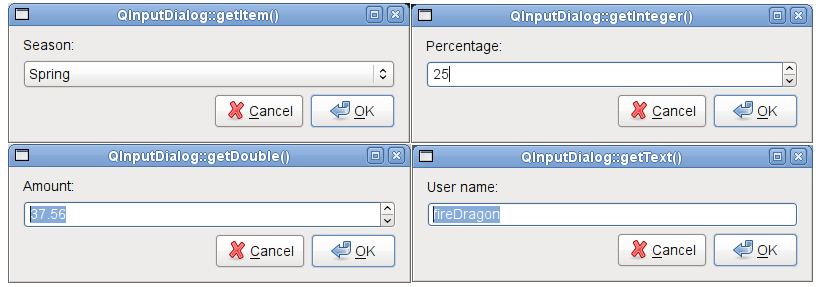
“标准对话框”示例展示了如何使用
QInputDialog以及其他内置 Qt 对话框。另请参阅
QMessageBox标准对话框示例- class InputDialogOption#
此枚举指定了影响输入对话框外观和感觉的各种选项。
常量
描述
QInputDialog.NoButtons
不显示“确定”和“取消”按钮(适用于“实时对话框”)。
QInputDialog.UseListViewForComboBoxItems
使用
QListView而非不可编辑的QComboBox来显示通过setComboBoxItems()设置的项目。QInputDialog.UsePlainTextEditForTextInput
使用
QPlainTextEdit进行多行文本输入。该值在 5.2 版本中引入。另请参阅
optionssetOption()testOption()
- class InputMode#
此枚举描述了可以选择的对话框的不同输入模式。
常量
描述
QInputDialog.TextInput
用于输入文本字符串。
QInputDialog.IntInput
用于输入整数。
QInputDialog.DoubleInput
用于输入带有双精度精度的浮点数。
另请参阅
- __init__([parent=None[, flags=Qt.WindowFlags()]])#
- 参数:
parent –
QWidgetflags –
WindowType的组合
构建一个新的输入对话框,具有指定的
parent和窗口flags。- cancelButtonText()#
- 返回类型::
str
- comboBoxItems()#
- 返回类型::
字符串列表
另请参阅
- doubleDecimals()#
- 返回类型::
int
另请参阅
- doubleMaximum()#
- 返回类型::
float
另请参阅
- doubleMinimum()#
- 返回类型::
float
另请参阅
- doubleStep()#
- 返回类型::
float
另请参阅
- doubleValue()#
- 返回类型::
float
另请参阅
- doubleValueValueChanged(value)#
- 参数:
value – float
每当对话框中的双精度值更改时,都会发出此信号。当前值通过
value指定。此信号仅在与
DoubleInput模式一起使用时相关。- doubleValueSelected(value)#
- 参数:
value – float
当用户通过接受对话框(例如,通过单击确定按钮)选择双精度值时,会发出此信号。通过
value指定所选值。此信号仅在与
DoubleInput模式一起使用时相关。- static getDouble(parent, title, label[, value=0[, minValue=-2147483647[, maxValue=2147483647[, decimals=1[, flags=Qt.WindowFlags()[, step=1]]]]]])#
- 参数:
parent –
QWidgettitle – 字符串
label – 字符串
value – float
minValue – 浮点数
maxValue – 浮点数
decimals – 整数
flags –
WindowType的组合step – 浮点数
- 返回类型::
float
警告
本节包含自动从C++转换为Python的代码片段,可能包含错误。
静态便利函数,从用户那里获取一个浮点数。
title是显示在对话框标题栏中的文本。label是显示给用户的文本(它应该说明应该输入什么)。value是行编辑将被设置到的默认浮点数。min和max是用户可以选择的最小和最大值。decimals是数值可能有的最大小数位数。step是用户按下箭头按钮来递增或递减值时值变化的量。如果
ok非空,当用户按下确认按钮时,*``ok`` 将被设置为 true;如果用户按下取消按钮,则设置为 false。对话框的父项是parent。该对话框将是模态的,并使用flags小部件。此函数返回用户输入的浮点数。
请按如下方式使用此静态函数
d, ok = QInputDialog.getDouble(self, "QInputDialog::getDouble()", "Amount:", 37.56, -10000, 10000, 2, Qt.WindowFlags(), 1) if ok: doubleLabel.setText(f"${d}")
- 静态便捷函数,用于从用户获取一个整数输入。
- 参数:
parent –
QWidgettitle – 字符串
label – 字符串
static getInt(parent, title, label[, value=0[, minValue=-2147483647[, maxValue=2147483647[, step=1[, flags=Qt.WindowFlags()]]]])#
value – int
minValue – int
maxValue – int
flags –
WindowType的组合
- 返回类型::
int
警告
本节包含自动从C++转换为Python的代码片段,可能包含错误。
step – int
静态便捷函数,用于从用户获取一个整数输入。
title是显示在对话框标题栏中的文本。《label》是显示给用户的文本(应说明要输入的内容)。《value》是滚动框默认将被设置的整数。《min》和《max》是用户可以选择的最小和最大值。《step》是用户在按下箭头按钮时值变化的大小。如果《ok》非空,则如果用户按下“确定”,*`ok`* 将被设置为 true,如果用户按下“取消”,则设置为 false。对话框的父对象是《parent》。对话框将是模态的,并使用 `
flags` 小部件。请按如下方式使用此静态函数
i, ok = QInputDialog.getInt(self, "QInputDialog::getInt()", "Percentage:", 25, 0, 100, 1) if ok: integerLabel.setText(f"{i}")
另请参阅
在成功的情况下,此函数返回用户输入的整数;在失败的情况下,它返回初始的《value》。
-
相关方法:
getText()getDouble()getItem()getMultiLineText() - 参数:
parent –
QWidgettitle – 字符串
label – 字符串
static getItem(parent, title, label, items[, current=0[, editable=true[, flags=Qt.WindowFlags()[, inputMethodHints=Qt.ImhNone]]]])#
items – 字符串列表
current – int
flags –
WindowType的组合inputMethodHints –
InputMethodHint的组合
- 返回类型::
str
警告
本节包含自动从C++转换为Python的代码片段,可能包含错误。
静态方便函数,允许用户从字符串列表中选择一个项目。
title是显示在对话框标题栏中的文本。label是向用户显示的文本(它应该说明需要输入的内容)。items是要插入到组合框中的字符串列表。current是当前应选择的项目的编号。inputMethodHints是如果组合框可编辑且输入法处于活动状态时将使用的输入法提示。如果
editable为true,用户可以输入自己的文本;否则,用户只能选择现有项目中的一个。如果
ok非null,则当用户按下OK时将*ok设置为true,当用户按下取消时设置false。对话框的父级是parent。对话框将是模态的,并使用指定的窗口flags。此函数返回当前项的文本,或者如果
editable为true,返回组合框的当前文本。请按如下方式使用此静态函数
items = ["Spring", "Summer", "Fall", "Winter"] item, ok = QInputDialog.getItem(self, "QInputDialog::getItem()", "Season:", items, 0, False) if ok and item: itemLabel.setText(item)
- static getMultiLineText(parent, title, label[, text=""[, flags=Qt.WindowFlags()[, inputMethodHints=Qt.ImhNone]]])#
- 参数:
parent –
QWidgettitle – 字符串
label – 字符串
text – str
flags –
WindowType的组合inputMethodHints –
InputMethodHint的组合
- 返回类型::
str
警告
本节包含自动从C++转换为Python的代码片段,可能包含错误。
从用户获取多行字符串的静态方便函数。
title是显示在对话框标题栏中的文本。label是向用户显示的文本(它应该说明需要输入的内容)。text是在纯文本编辑器中放置的默认文本。inputMethodHints是在活动状态下将用于编辑小部件的输入法提示。如果
ok非null,则当用户按下OK时将*ok设置为true,当用户按下取消时设置为false。对话框的父级是parent。对话框将是模态的,并使用指定的窗口flags。如果对话框被接受,则此函数返回对话框文本编辑中的文本。如果对话框被拒绝,则返回一个空的QString。
请按如下方式使用此静态函数
text, ok = QInputDialog.getMultiLineText(self, "QInputDialog.getMultiLineText()", "" "Address:", "John Doe\nFreedom Street") if ok and text: multiLineTextLabel.setText(text)
- 静态getText(parent, title, label[, echo=QLineEdit.Normal[, text=""[, flags=Qt.WindowFlags()[, inputMethodHints=Qt.ImhNone]]]]])#
- 参数:
parent –
QWidgettitle – 字符串
label – 字符串
echo –
EchoModetext – str
flags –
WindowType的组合inputMethodHints –
InputMethodHint的组合
- 返回类型::
str
警告
本节包含自动从C++转换为Python的代码片段,可能包含错误。
静态方便函数,从用户获取字符串。
title是显示在对话框标题栏中的文本。label是显示给用户的文本(它应该说明要输入的内容)。text是放在行编辑中的默认文本。mode是行编辑将使用的回显模式。inputMethodHints是在编辑小部件中使用的输入法提示,如果启用了输入法。如果
ok非null,则当用户按下OK时将*ok设置为true,当用户按下取消时设置为false。对话框的父级是parent。对话框将是模态的,并使用指定的窗口flags。如果对话框被接受,则此函数返回对话框行编辑中的文本。如果对话框被拒绝,将返回一个空的QString。
请按如下方式使用此静态函数
text, ok = QInputDialog.getText(self, "QInputDialog.getText()", "User name:", QLineEdit.Normal, QDir.home().dirName()) if ok and text: textLabel.setText(text)
- inputMode()#
- 返回类型::
另请参阅
- intMaximum()#
- 返回类型::
int
另请参阅
- intMinimum()#
- 返回类型::
int
另请参阅
- intStep()#
- 返回类型::
int
另请参阅
- intValue()#
- 返回类型::
int
另请参阅
- intValueChanged(value)#
- 参数:
static getInt(parent, title, label[, value=0[, minValue=-2147483647[, maxValue=2147483647[, step=1[, flags=Qt.WindowFlags()]]]])#
当对话框中的整数值改变时,将发出此信号。当前值由
value指定。仅在输入对话框用于
IntInput模式时,此信号才有意义。- intValueSelected(value)#
- 参数:
static getInt(parent, title, label[, value=0[, minValue=-2147483647[, maxValue=2147483647[, step=1[, flags=Qt.WindowFlags()]]]])#
当用户通过接受对话框选择一个整数值(例如点击OK按钮)时,将发出此信号。所选值由
value指定。仅在输入对话框用于
IntInput模式时,此信号才有意义。- isComboBoxEditable()#
- 返回类型::
bool
- labelText()#
- 返回类型::
str
另请参阅
- okButtonText()#
- 返回类型::
str
另请参阅
此函数将其中一个信号连接到由
receiver和member指定的事件槽。具体信号取决于在member中指定的参数。以下是这些参数:如果
member的第一个参数是 QString,则为textValueSelected()如果
member的第一个参数是 int,则为intValueSelected()如果
member的第一个参数是 double,则为doubleValueSelected()如果
member没有参数,则为accepted()
当对话框关闭时,信号将断开与槽的连接。
- setCancelButtonText(text)#
- 参数:
text – str
另请参阅
- setComboBoxEditable(editable)#
- 参数:
current – int
另请参阅
- setComboBoxItems(items)#
- 参数:
static getItem(parent, title, label, items[, current=0[, editable=true[, flags=Qt.WindowFlags()[, inputMethodHints=Qt.ImhNone]]]])#
另请参阅
- setDoubleDecimals(decimals)#
- 参数:
decimals – 整数
另请参阅
- setDoubleMaximum(max)#
- 参数:
max – float
另请参阅
- setDoubleMinimum(min)#
- 参数:
min – float
另请参阅
- setDoubleRange(min, max)#
- 参数:
min – float
max – float
设置了在
DoubleInput模式下对话框接受的浮点数精度的值范围,最小和最大值分别由min和max指定。- setDoubleStep(step)#
- 参数:
step – 浮点数
另请参阅
- setDoubleValue(value)#
- 参数:
value – float
另请参阅
- setIntMaximum(max)#
- 参数:
max – int
另请参阅
- setIntMinimum(min)#
- 参数:
min – int
另请参阅
- setIntRange(min, max)#
- 参数:
min – int
max – int
设置在
IntInput模式下使用时对话框接受的整数值范围,分别通过min和max指定最小值和最大值。- setIntValue(value)#
- 参数:
static getInt(parent, title, label[, value=0[, minValue=-2147483647[, maxValue=2147483647[, step=1[, flags=Qt.WindowFlags()]]]])#
另请参阅
- setLabelText(text)#
- 参数:
text – str
另请参阅
- setOkButtonText(text)#
- 参数:
text – str
另请参阅
- setOption(option[, on=true])#
- 参数:
option –
InputDialogOptionon – bool
如果
on为true,则设置给定的option为启用状态;否则,清除给定的option。另请参阅
options#- setTextValue(text)#
- 参数:
text – str
另请参阅
- testOption(option)#
- 参数:
option –
InputDialogOption- 返回类型::
bool
如果给定的
option被启用,则返回true;否则,返回false。另请参阅
options#- textEchoMode()#
- 返回类型::
另请参阅
- textValue()#
- 返回类型::
str
另请参阅
- textValueChanged(text)#
- 参数:
text – str
这个信号在对话框中的文本字符串更改时发出。当前字符串由
text指定。仅当输入对话框在
TextInput模式下使用时,此信号才有意义。- textValueSelected(text)#
- 参数:
text – str
当用户通过接受对话框选择文本字符串时发出这个信号;例如,通过点击“确定”按钮。选定的字符串由
text指定。仅当输入对话框在
TextInput模式下使用时,此信号才有意义。